
Mac’teki Apple TV uygulamasında MLS Season Pass izleme
Apple TV uygulamasındaki MLS bölümü, MLS Season Pass’e abone olduğunuzda her bir Major League Soccer etkinliğine hemen erişmenizi sağlar (bazı ülkelerde ve bölgelerde kullanılamayabilir).
Dakikalık skorlarla devam eden maçları görebilir ya da yaklaşan maçlara göz atabilir ve bunları Sıradaki’ne ekleyebilirsiniz.
Not: MLS Season Pass’in kullanılabilirliği ülkeye veya bölgeye göre değişebilir. Apple Medya Hizmetleri’nin kullanılabilirliği başlıklı Apple Destek makalesine bakın.
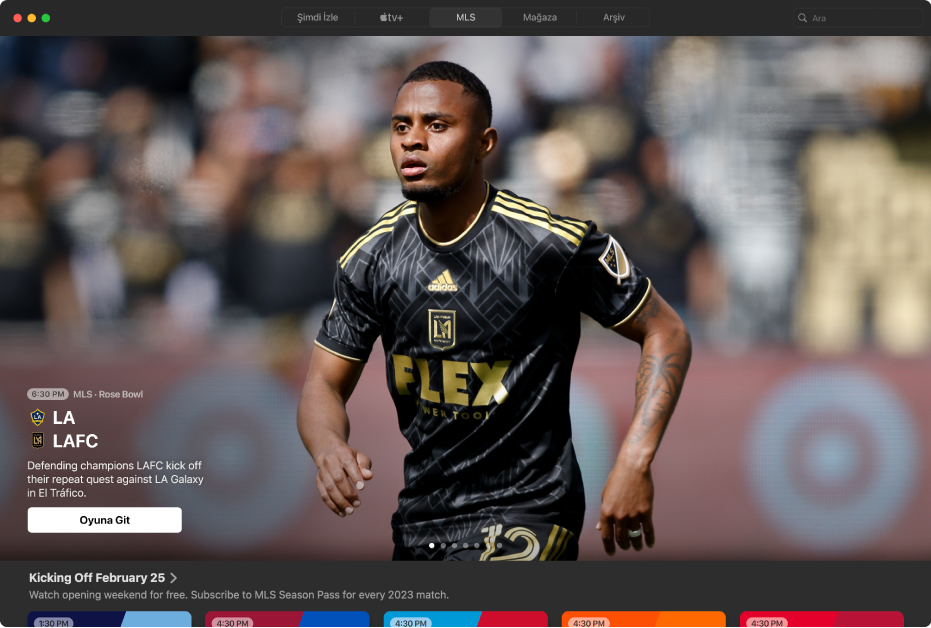
MLS Season Pass ile Major League Soccer izleyin
MLS Season Pass’e abone olduğunuzda tamamı tek bir yerde tutarlı maç saatleriyle ve kesinti olmaksızın Major League Soccer sezonunun, Audi MLS Cup Playoffs ve Leagues Cup’ın her maçını izleyebilirsiniz. Maç öncesi ve maç sonrası şovlara ve canlı özetleri, analizleri ve tartışmaları içeren kısa bir şova da erişebilirsiniz.
Mac’inizdeki Apple TV uygulamasında
 , pencerenin en üstünde MLS’yi tıklayın.
, pencerenin en üstünde MLS’yi tıklayın.Aşağıdakilerden birini yapın:
Öne çıkan maçları, maç öncesi ve maç sonrası şovlarını ve daha fazlasını keşfetme: Bir kategori satırına gidin, sonra sola veya sağa kaydırın.
Belirli bir kulüp için maçlara, kulüp profillerine, oyuncu profillerine ve daha fazlasına göz atma: Doğu Konferansı veya Batı Konferansı satırlarında bir kulübü tıklayın.
Bir kategoride daha fazla öğe görmek için sola veya sağa kaydırın ya da kategori adını tıklayın.
İzlemeye başlamak için bir etkinliği veya şovu tıklayın ya da MLS Season Pass’e abone olmadıysanız ekrandaki yönergeleri izleyin.
MLS maçları sırasında canlı yerel radyoyu dinleme
Mac’inizdeki Apple TV uygulamasında
 bir maç oynatılırken imleci izleme alanının üzerine getirerek oynatma denetimlerini gösterin.
bir maç oynatılırken imleci izleme alanının üzerine getirerek oynatma denetimlerini gösterin.Sağ alt köşedeki Ses Seçenekleri düğmesini
 seçin, sonra açılır menüden bir ses izi seçeneği seçin:
seçin, sonra açılır menüden bir ses izi seçeneği seçin:TV: TV yayınından sesli yorumu oynatın.
Ev Sahibi Takımın Yerel Radyosu: Maçı izlerken ev sahibi takımın radyo yayınını dinleyin.
Sıradaki listesine yaklaşan bir etkinliği ekleme
Mac’inizdeki Apple TV uygulamasında
 , pencerenin en üstünde MLS’yi tıklayın.
, pencerenin en üstünde MLS’yi tıklayın.Etkinliğe gidin, sonra tıklayın.
Etkinliğin zamanlanmış saati, ağı ve diğer bilgiler gösterilir.
Sıradaki’ne Ekle’yi seçin.
Etkinlik, Şimdi İzle ekranının Sıradaki satırına yerleştirilir. Mac’teki TV uygulamasında Şimdi İzle’yi keşfetme konusuna bakın.